Сам по себе отключается пк: Почему компьютер сам по себе выключается и что с этим делать? — Запускай.РФ
Содержание
Компьютер выключается сам по себе. Что делать? — 7daysinfo
Доброго времени суток, дорогие читатели 7daysinfo.com!
Сегодня я хочу поделиться с Вами некоторыми своими знаниями и опытом из области компьютерной техники. Если быть более конкретным, то рассмотреть следующие вопросы:
1. Почему компьютер выключается через определенное время сам по себе.
2. Почему компьютер выключается во время игры.
3. Почему компьютер выключается сразу после включения.
Основные причины самовольного выключения компьютера
1. Перегрев системы;
2. Вирусы;
3. Конфликт между установленными драйверами/программами.
[adsense]
Давайте рассмотрим теперь все вышеперечисленное в подробностях. Хочу только обратить Ваше внимание, дорогие читатели, на то, что я буду описывать все причины самопроизвольного выключения компьютера в порядке от самых частых до самых редких причин. Итак…
Почему компьютер выключается сам по себе
1. Перегрев системы. Большинство радиодеталей, при работе, выделяют определенное тепло, т.е. нагреваются. Для того, чтобы они стабильно работали, и при работе не нагревались до критической температуры, на них устанавливают охлаждение – активное (вентиляторы/кулеры) или пассивное (радиаторы). Если охлаждение работает плохо или вообще не работает, компьютер начинает подвисать или самовольно выключаться.
Перегрев системы. Большинство радиодеталей, при работе, выделяют определенное тепло, т.е. нагреваются. Для того, чтобы они стабильно работали, и при работе не нагревались до критической температуры, на них устанавливают охлаждение – активное (вентиляторы/кулеры) или пассивное (радиаторы). Если охлаждение работает плохо или вообще не работает, компьютер начинает подвисать или самовольно выключаться.
Если причина в этом, тогда посмотрите на компьютер, во время его работы изнутри, и выясните:
— все ли вентиляторы работают, в частности: на процессоре, видеокарте, блоке питания, на стенках корпуса. Если какие либо вентиляторы не работают, тогда их нужно заменить. Исключением являются кулеры на самом корпусе, т.к. можно просто оставить системный блок открытым, чтобы вентиляция воздуха была естественной.
— нет ли на вентиляторах, радиаторах и других деталях слоя пыли. Ведь пыль мешает рассеивать остаточное тепло с деталей, что также приводит к постоянным подвисаниям и самовольному отключению компьютера;
— при выключенном компьютере попробуйте покрутить вентиляторы пальцами.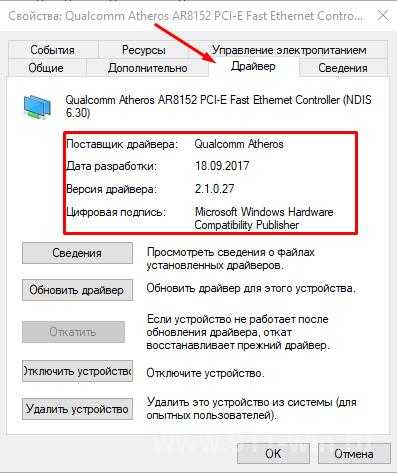 Если они вращаются, издавая при этом скрипы, тогда их нужно смазать, для чего можно использовать масло для швейных машинок. Кстати, если Вы собираетесь приобретать новый ПК, и не желаете слышать звуки при его работе, можете прочесть мою статью о бесшумном компьютере.
Если они вращаются, издавая при этом скрипы, тогда их нужно смазать, для чего можно использовать масло для швейных машинок. Кстати, если Вы собираетесь приобретать новый ПК, и не желаете слышать звуки при его работе, можете прочесть мою статью о бесшумном компьютере.
— не стоит ли Ваш системный блок в какой-нибудь нише, закрытой со всех сторон, кроме лицевой стороны? В таком случае горячему воздуху из системного блока некуда деваться, что также приводит к постоянной повышенной температуре, и соответственно не стабильной работе компьютера.
Если компьютеру не один год, тогда причиной перегрева системы может стать высохшая термопаста — специальная вязкая смесь, которую наносят между элементом тепловыделения (процессоры, чипсеты) и системой охлаждения (радиаторы) для лучшей теплоотдачи.
Многих интересует вопрос: «Почему мой компьютер выключается во время игр?» Ответ прост: Дело в том, что компьютерные игры, как и работа в фотошопе, обработка видео и другие подобные операции вызывают большую нагрузку на систему, нежели работа с документами. Таким образом затрачивается больше ресурсов, и соответственно выделяется больше тепла. Решением данной проблемы являются те пункты, которые я рассмотрел выше.
Таким образом затрачивается больше ресурсов, и соответственно выделяется больше тепла. Решением данной проблемы являются те пункты, которые я рассмотрел выше.
2. Компьютерные вирусы. Компьютерные вирусы вызывают у компьютера, как и в случае с компьютерными играми повышенную нагрузку на систему. Таким образом, они также являются одной из ключевых причин самопроизвольного выключения компьютера.
[adsense]
3. Конфликт между установленными драйверами. Драйвера представляют собой микропрограммы, заставляющие работать или правильно работать компьютерные комплектующие. Бывают случаи, что некоторые комплектующие не совместимы или плохо совместимы между собой, и как следствие, иногда вызывают сбой во время работы всей системы. Если не помогли предыдущие пункты, попробуйте переустановить драйвера.
4. Нестабильное напряжение в электросети. В крупных городах эта ситуация не так очевидна, а вот в поселках городского типа или селах другой вопрос. В моем селе до сих пор при сильном ветре напряжение постоянно прыгает. В любом случае, техника не любит подобные проявления, поэтому, установите сетевой фильтр, а еще лучше, если дополнительно прикупить Источник бесперебойного питания (ИБП).
В моем селе до сих пор при сильном ветре напряжение постоянно прыгает. В любом случае, техника не любит подобные проявления, поэтому, установите сетевой фильтр, а еще лучше, если дополнительно прикупить Источник бесперебойного питания (ИБП).
Расскажу и такую ситуацию по теме напряжения: Когда я еще жил с родителями, и особо не разбирался в «железе», мой компьютер постоянно самовольно выключался сразу же после включения. Сколько мастеров не приходило, помочь так никто и не смог. Немного позже (через недельку) я заметил, что его выключение каким-то странным образом совпадало с включением холодильника («Минск») на кухне. Когда я отодвинул кухонную мебель, чтобы добраться до розетки холодильника, я был просто изумлен: розетка уже почти испепелилась, и когда холодильник включался/выключался происходил скачек напряжения по всей электросети квартиры. И, конечно же, мой компьютер «скакал» вместе с другими электроприборами.
5. Конфликт в работе между установленными программами и компьютерными комплектующими.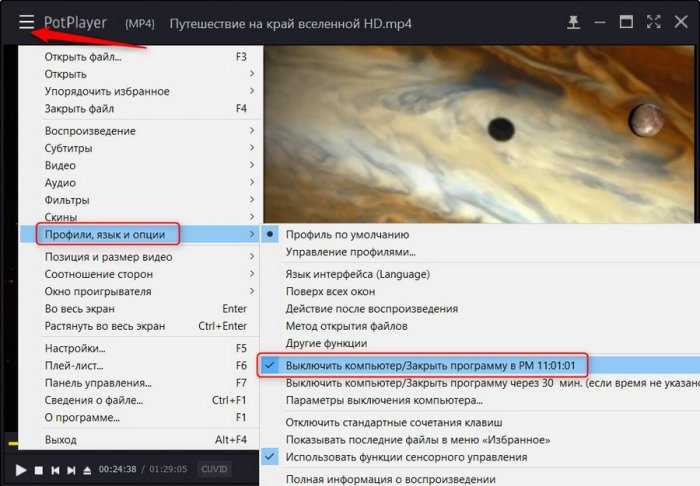 Поскольку компьютерные программы обновляются намного быстрее, нежели мы покупаем себе «железо» случается так, что новая программа не совсем корректно работает на устаревшем компьютере. Например: у меня на оном старом ПК стоит железо за 2006 год. Когда я после включения компьютера запускаю браузер Mozilla Firefox, мой компьютер сначала зависает, а через 5 секунд просто сам по себе выключается. Чтобы этого избежать, я сначала включаю ПК, потом его перезагружаю, и после перезагрузки Firefox работает отлично.
Поскольку компьютерные программы обновляются намного быстрее, нежели мы покупаем себе «железо» случается так, что новая программа не совсем корректно работает на устаревшем компьютере. Например: у меня на оном старом ПК стоит железо за 2006 год. Когда я после включения компьютера запускаю браузер Mozilla Firefox, мой компьютер сначала зависает, а через 5 секунд просто сам по себе выключается. Чтобы этого избежать, я сначала включаю ПК, потом его перезагружаю, и после перезагрузки Firefox работает отлично.
6. Поломка жесткого диска (HDD). Информация в компьютерах записывается на жесткий диск. Если при включении или работе Вашего ПК слышен странный «металлический скрежет», это говорит о том, что он постепенно переходит в негодность. Как только считывающая головка попадает на изношенные сектора жесткого диска, компьютер может самовольно выключатся. Есть программы, с помощью которых можно проверить работу жесткого диска. При выявлении неисправностей, лучше приобрести новый накопитель, и перенести всю важную информацию на него, а этот отключить и убрать из системного блока.
7. Конденсаторы. На сегодняшний день нет ничего вечного, кроме жизни в Господе конечно же. Если Вы проверили все, о чем я писал раннее, посмотрите внимательно на радиодетали в системном блоке, в частности – на конденсаторы.
[adsense]
Если они потеряли свою ровную форму в виде цилиндра и выглядят как бы «вздутые», или же на них присутствуют следы потеков, тогда они могут быть причиной постоянного самопроизвольного выключения компьютера.
8. Неправильно настроенная или установленная операционная система (ОС) и другие программы. Бывает и такое. Тут уже определенного рецепта не дашь, нужно смотреть специалисту.
9. Самопроизвольное отключение ноутбука через каждые 25, 30 или иное время после включения. Если время совпадает точно как я написал, тогда это скорее всего свидетельствует о несовместимости процессора с материнской платой. Такое часто случается после ремонта ноутбука «умельцами».
10.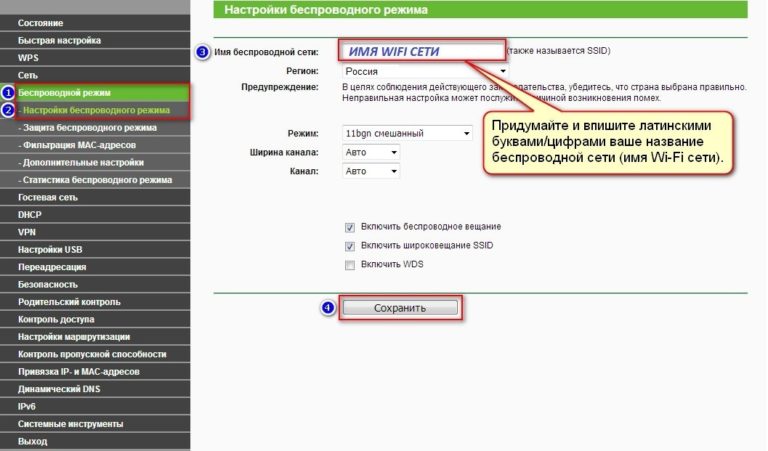 Слабый блок питания. Если компьютер самопроизвольно выключается при нагрузках, например в «тяжелых» компьютерных играх, тогда причиной может быть слабый блок питания, т.к. чем больше идет нагрузка программами на систему, тем больше системе необходимо мощности блока питания. Если мощности не хватает, компьютер выключается. За мысль спасибо Евгению, из комментариев к статье.
Слабый блок питания. Если компьютер самопроизвольно выключается при нагрузках, например в «тяжелых» компьютерных играх, тогда причиной может быть слабый блок питания, т.к. чем больше идет нагрузка программами на систему, тем больше системе необходимо мощности блока питания. Если мощности не хватает, компьютер выключается. За мысль спасибо Евгению, из комментариев к статье.
Если вспомню еще что-нибудь, дополню статью, но также буду рад выслушать и Ваш опыт, дорогие читатели о причинах самовольного отключения компьютера.
Напоследок скажу, будьте внимательны к тем, кому Вы отдаете свою технику на ремонт. К сожалению, сейчас много «теоретических специалистов», которые думают о деньгах, нежели о решении Вашего вопроса.
Обсудить тему «самовольного выключения компьютера» на форуме
http://forum.dobro-est.com/threads/kompjuter-vykljuchaetsja-sam-po-sebe-chto-delat.78/
Теги: выключение компьютера, компьютер выключается через, выключается компьютер сам по себе, почему выключается компьютер сам, выключается компьютер во время игры, компьютер включается и сразу выключается, компьютер сам выключается что делать, компьютер выключается после включения, самопроизвольно выключается компьютер, компьютер постоянно выключается
Почему выключается компьютер сам по себе
Проблемы и неисправности
Причины из-за которых выключается компьютер самопроизвольно
Админ, Вячеслав17. 11.2022Last Updated: 17.11.2022
11.2022Last Updated: 17.11.2022
0 36 Время чтения: 2 мин.
Почему выключается компьютер сам по себе
Почему выключается компьютер сам по себе – этот вопрос частенько начинают задавать пользователи у кторых компьютер давно, больше 5 лет. Почему мой компьютер внезапно отключается?
- Если Windows сама закрывается и ваш компьютер выключается, он почти наверняка перегревается (что не всегда). Но нужно обязательно проверить!
ПК, который контролирует температуру процессора, защищает его тонкие цепи от разрушительного воздействия тепла.
Посмотрите новые ноутбуки на Яндекс.Маркете!
(С другой стороны, если ваш компьютер часто выключается без предварительного закрытия Windows, что приводит к появлению сообщения об ошибке при следующей загрузке, то, скорее всего, пришло время заменить источник питания.)
- Вы можете контролировать температуру вашего компьютера с помощью SpeedFan, бесплатной программы.
Хотя SpeedFan предназначен для настройки вентиляторов для точной настройки баланса тепла, шума и мощности, он также отображает температуру процессора в системном трее.
Конечно, зная текущую температуру процессора не так много пользы, если вы не знаете безопасные параметры чипа.
Если вы не знаете свой процессор, нажмите кнопку Пуск, щелкните правой кнопкой мыши Мой компьютер (компьютер в Vin7) и выберите пункт Свойства.
Почему выключается компьютер сам по себе – самая частая причина это перегрев
С этой информацией перейдите в CPU World, чтобы найти информацию о температуре вашего процессора. Что вы можете сделать, чтобы облегчить проблемы перегрева? Если у вас есть настольный компьютер:
- Убедитесь, что ничто не блокирует вентиляционные отверстия компьютера.
Отключите компьютер от сети и откройте его. Используйте баллон со сжатым воздухом для удаления пыли, особенно вокруг вентиляторов и вентиляционных отверстий.
Пока компьютер открыт, обратите внимание на положение внутренних кабелей. Какие-нибудь из них блокируют вентиляционные отверстия или поток воздуха?
Посмотрите новые настольные ПК на Яндекс.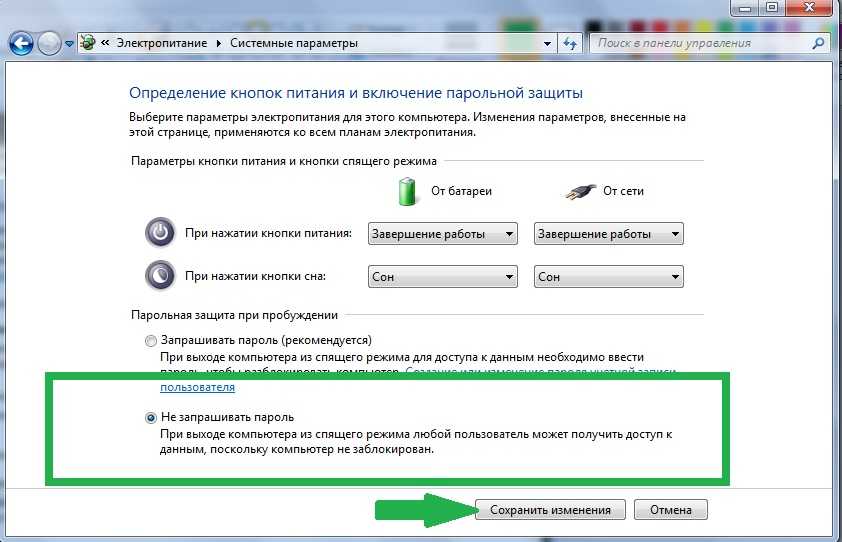 Маркете!
Маркете!
Подключите компьютер – пока он еще открыт и загрузите его, чтобы убедиться, что все вентиляторы работают правильно. Если он не вращается, попробуйте выяснить и исправить то, что блокирует его.
Если у вас ноутбук:
Убедитесь, что ничто не блокирует вентиляционные отверстия в любом месте, где вы обычно используете компьютер.
- Будьте особенно осторожны при работе с ним поверх подушек или одеял, которые могут легко блокировать вентиляционные отверстия.
Когда компьютер выключен, распылите сжатый воздух в вентиляционные отверстия, чтобы удалить пыль.
Используйте только баллон со сжатым воздухом, не содержащим влаги.
Если эти шаги не помогут, обратитесь к профессионалу.
Если вы действительно не знаете, почему выключается компьютер сам по себе, попробуйте отвезти ПК в сервис.
- Сжатый воздух может держать ваш ноутбук прохладным и таким образом предотвратить нежелательные отключения.
Может ли программное обеспечение быть виновником? Маловероятно, но если ваш компьютер не перегревается, то в этом может быть виноват плохой драйвер.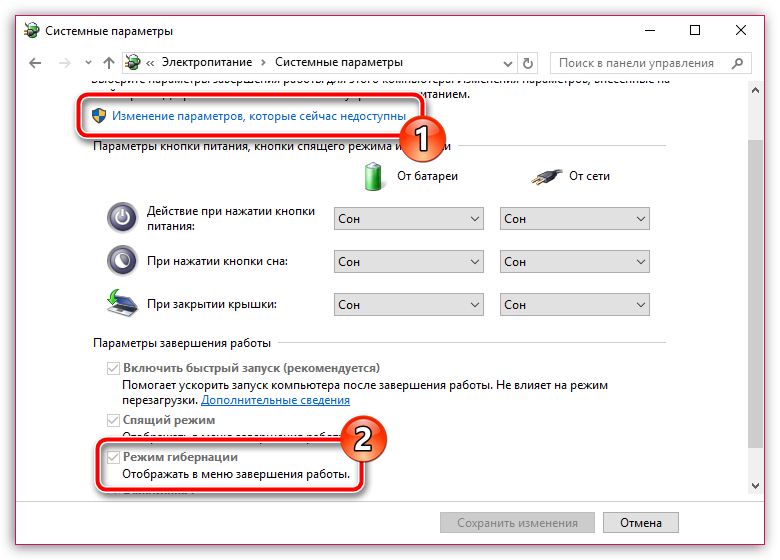
Попробуйте обновить видео и звуковые драйверы на всякий случай. И вполне возможно, что за этим ущербом стоит вредоносная программа. Вам также может быть интересна статья – почему не включается ноутбук.
Смотрите это видео на YouTube
НА ГЛАВНУЮ
Подписывайтесь на мой канал!
У вас есть сайт, блог, или группы в соц.сетях? Регистрируйтесь в Яндекс.Дистрибуции и зарабатывайте ₽ через рекламу товаров и услуг!
Похожие статьи
Как устранить запах гари на ноутбуке | Small Business
By Tammy Columbo
Запах гари, исходящий от вашего ноутбука, указывает на то, что система охлаждения вашего компьютера не работает должным образом. Если от вашего ноутбука пахнет горящим, это обычно означает, что ваш компьютер перегревается. Немедленно выключите компьютер и дайте ему остыть в течение 10–15 минут. Если вы продолжите использовать свой ноутбук с повторяющейся проблемой перегрева, вы можете необратимо повредить жесткий диск и внутренние компоненты.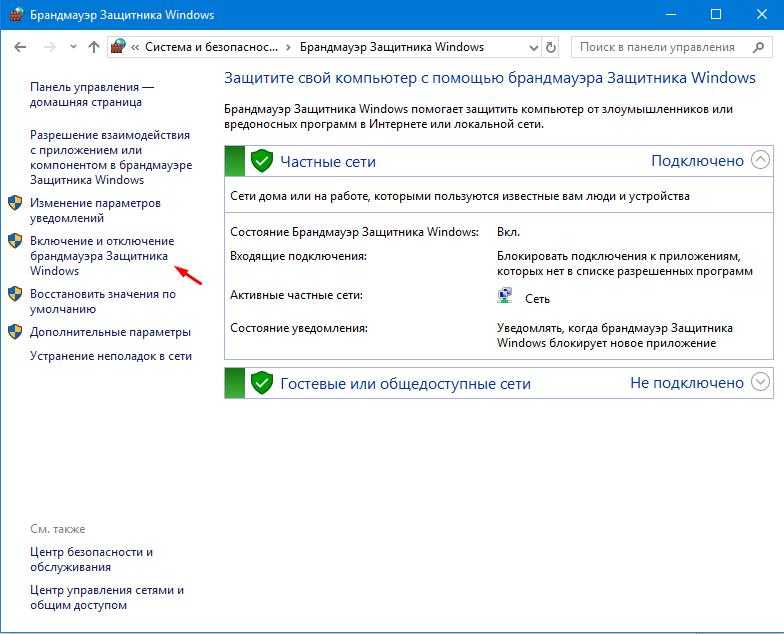
Не жалейте воздуха
Ваш ноутбук может перегреться, если воздухозаборники на корпусе заблокированы. Проверьте вентиляционные отверстия на компьютере и убедитесь, что в них нет пыли и мусора. При необходимости очистите вентиляционные отверстия сжатым воздухом. Убедитесь, что ничто не блокирует вентиляционные отверстия ноутбука. Некоторые компьютеры перегреваются, если их положить на подушку или диванную подушку во время работы в течение длительного периода времени. Попробуйте поставить ноутбук на стол или твердую поверхность во время работы. Если перемещение компьютера решит проблему, ваш ноутбук просто не получает должной циркуляции воздуха.
Колебания вентилятора
Внутри корпуса вашего ноутбука есть вентилятор, который охлаждает процессор, когда устройство нагревается. Вентилятор включается, когда температура внутри корпуса достигает определенного уровня. Если вентилятор выйдет из строя, ноутбук может перегреться в периоды длительного использования.
 Устраните проблему, активно используя ноутбук в течение часа, затем прислушайтесь к включению вентилятора. Если вместо этого вы чувствуете запах гари, когда машина нагревается, и вы не слышите, как работает вентилятор, возможно, ваш вентилятор необходимо заменить.
Устраните проблему, активно используя ноутбук в течение часа, затем прислушайтесь к включению вентилятора. Если вместо этого вы чувствуете запах гари, когда машина нагревается, и вы не слышите, как работает вентилятор, возможно, ваш вентилятор необходимо заменить.Обратите внимание, что на некоторых компьютерах вентилятор может постоянно работать при перегреве ноутбука. Если вентилятор работает постоянно, проблема, скорее всего, не в вентиляторе.
Выход из строя батареи
Иногда батареи ноутбуков выходят из строя и могут издавать запах гари. Чтобы устранить неполадки с аккумулятором, извлеките аккумулятор из компьютера, затем подключите адаптер переменного тока. Некоторое время поработайте с компьютером, затем проверьте наличие запаха гари. Если ноутбук больше не издает запаха, скорее всего, проблема в аккумуляторе. Замените аккумулятор на новый, затем снова проверьте ноутбук с новым аккумулятором.
Проблемы с источником питания
Иногда адаптер переменного тока выходит из строя, вызывая скачки напряжения или перебои в питании ноутбука.
 Неисправный адаптер переменного тока также может издавать запах гари. Устраните неполадки адаптера переменного тока, отключив адаптер от ноутбука, а затем запустив компьютер только от батареи. При необходимости замените адаптер переменного тока.
Неисправный адаптер переменного тока также может издавать запах гари. Устраните неполадки адаптера переменного тока, отключив адаптер от ноутбука, а затем запустив компьютер только от батареи. При необходимости замените адаптер переменного тока.
Другие возможные проблемы
Если вы определили, что вентиляционные отверстия чисты и прозрачны, батарея и адаптеры переменного тока работают нормально, а вентилятор включается, когда ноутбук нагревается, проблема связана с другим внутренним компонентом. чехол для ноутбука. Проконсультируйтесь со специалистом по ремонту, чтобы определить причину проблемы. Не продолжайте использовать ноутбук, пока машина перегревается. Если вам необходимо использовать компьютер в течение короткого времени, но проблема не устранена, подложите охлаждающий коврик под устройство во время использования.
Ссылки
- I Fit Jams: причины перегрева ноутбука Выключение — вентилятор всегда работает или ноутбук перегревается и выключается мира, Тэмми Коломбо продолжает работать в индустрии информационных технологий, как она делала это уже более 10 лет.
 Живя в Остине, Коломбо участвовал в крупных проектах штата Техас, технологических компаний из списка Fortune 500 и различных некоммерческих организаций. Коломбо начал профессионально писать в 2009 году..
Живя в Остине, Коломбо участвовал в крупных проектах штата Техас, технологических компаний из списка Fortune 500 и различных некоммерческих организаций. Коломбо начал профессионально писать в 2009 году..Компьютер случайно выключается? Вот 4 возможных решения
- Миниинструмент
- Центр новостей MiniTool
- Компьютер случайно выключается? Вот 4 возможных решения
Соня | Подписаться |
Последнее обновлениеОчень раздражает, что ваш компьютер случайно выключает Windows 10. Поэтому, если вы ищете способ решить проблему, вам следует прочитать этот пост. Это дает вам несколько рабочих решений. Получите эти методы с веб-сайта MiniTool.
Если ваш компьютер самопроизвольно выключается, возможно, что-то не так с вашим оборудованием, батареей, BIOS и так далее. Итак, как решить проблему с выключением компьютера? Внимательно прочитайте этот пост, решения приведены ниже.
Решение 1.
 Проверьте температуру ЦП
Проверьте температуру ЦПЕсли ЦП вашего компьютера перегревается, возникнет множество проблем, и одна из них заключается в том, что ваш компьютер самопроизвольно выключается. Безопасная температура вашего процессора должна быть 45-50 градусов Цельсия, а максимальная температура 60 градусов Цельсия.
Таким образом, вы можете использовать сторонние инструменты для проверки температуры процессора. А если температуры очень высокие, можно попробовать следующие способы:
- Уберите компьютер подальше от горячих мест.
- Замените термопасту.
- Используйте охлаждающую подставку, если вы используете ноутбук.
- Очистите отсек для вентиляторов в ноутбуках или процессорный кулер на настольном компьютере.
После того, как температура процессора не очень высокая, проверьте, не выключается ли ваш компьютер случайным образом.
Решение 2. Проверьте драйверы оборудования
Когда ваш компьютер случайно выключается Windows 10, первое, что вы должны сделать, чтобы решить эту проблему, — это проверить драйверы оборудования.
 Если что-то не так с драйвером оборудования, то появится проблема, что компьютер продолжает выключаться.
Если что-то не так с драйвером оборудования, то появится проблема, что компьютер продолжает выключаться.Следуйте инструкциям, чтобы проверить драйверы оборудования, а затем установите последние подлинные драйверы.
Шаг 1. Нажмите одновременно клавиши Win и X , чтобы выбрать Диспетчер устройств .
Шаг 2: В окне Диспетчера устройств найдите Видеоадаптеры и разверните его.
Шаг 3: Щелкните правой кнопкой мыши драйверы оборудования и выберите Обновить драйвер .
Шаг 4: Нажмите Автоматический поиск обновленного программного обеспечения драйвера , а затем следуйте инструкциям на экране, чтобы завершить обновление драйвера оборудования.
Шаг 5: После выполнения этих шагов проверьте, не выключается ли ваш компьютер случайно.
Решение 3. Отключите спящий режим
Если вы включите спящий режим, компьютер будет выключаться случайным образом.
 Это нормально. Но иногда это приводит к тому, что ваш компьютер полностью выключается во время нестандартного сна. Таким образом, вы можете выполнить следующие действия, чтобы отключить спящий режим:
Это нормально. Но иногда это приводит к тому, что ваш компьютер полностью выключается во время нестандартного сна. Таким образом, вы можете выполнить следующие действия, чтобы отключить спящий режим:Шаг 1: Нажмите одновременно клавиши Win и I , чтобы открыть Настройки .
Шаг 2: Нажмите System и перейдите к Power & Sleep 9раздел 0107.
Шаг 3: Установите для параметров Экран и Сон значение Никогда на правой панели.
Шаг 4: Проверьте, продолжает ли ваш компьютер выключаться, если это так, вам также необходимо отключить быстрый запуск.
Примечание: Если ни одно из решений не решило вашу проблему, вы также можете попробовать выполнить чистую переустановку Windows.
Решение 4: Обновите BIOS
Не рекомендуется обновлять BIOS, потому что если вы не обновите BIOS правильно, возникнет много других серьезных проблем.


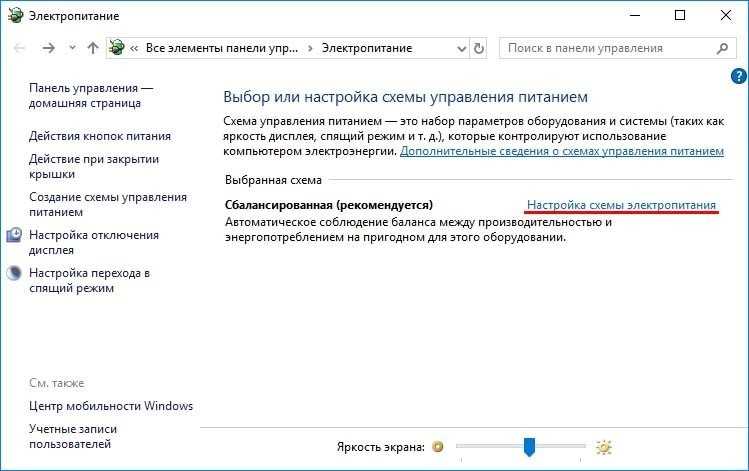 Устраните проблему, активно используя ноутбук в течение часа, затем прислушайтесь к включению вентилятора. Если вместо этого вы чувствуете запах гари, когда машина нагревается, и вы не слышите, как работает вентилятор, возможно, ваш вентилятор необходимо заменить.
Устраните проблему, активно используя ноутбук в течение часа, затем прислушайтесь к включению вентилятора. Если вместо этого вы чувствуете запах гари, когда машина нагревается, и вы не слышите, как работает вентилятор, возможно, ваш вентилятор необходимо заменить.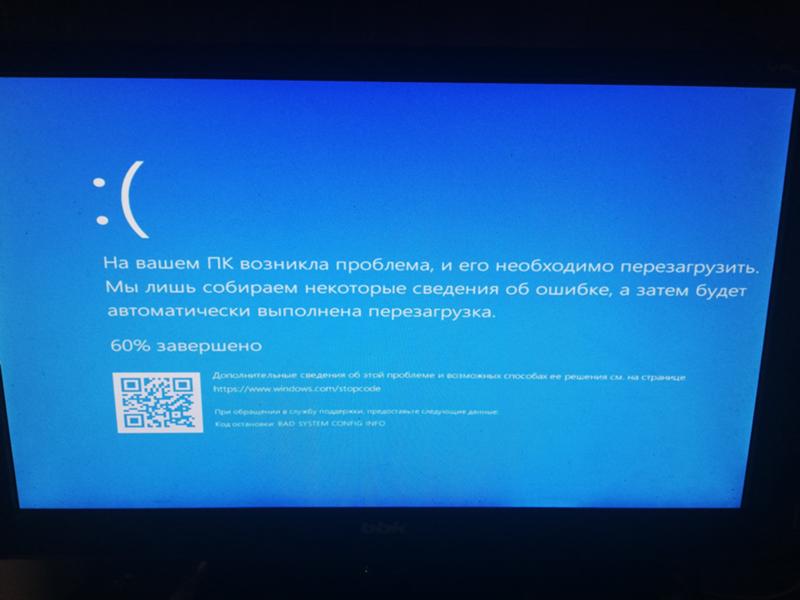 Неисправный адаптер переменного тока также может издавать запах гари. Устраните неполадки адаптера переменного тока, отключив адаптер от ноутбука, а затем запустив компьютер только от батареи. При необходимости замените адаптер переменного тока.
Неисправный адаптер переменного тока также может издавать запах гари. Устраните неполадки адаптера переменного тока, отключив адаптер от ноутбука, а затем запустив компьютер только от батареи. При необходимости замените адаптер переменного тока.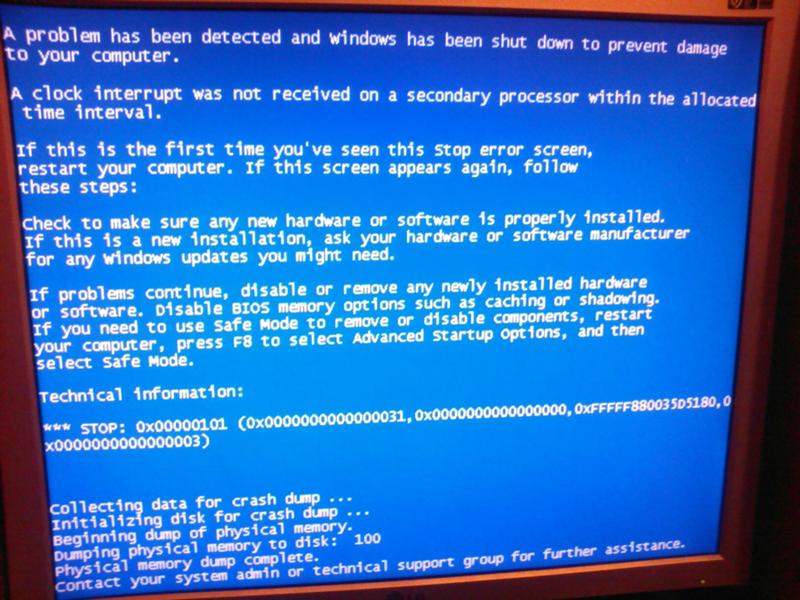 Живя в Остине, Коломбо участвовал в крупных проектах штата Техас, технологических компаний из списка Fortune 500 и различных некоммерческих организаций. Коломбо начал профессионально писать в 2009 году..
Живя в Остине, Коломбо участвовал в крупных проектах штата Техас, технологических компаний из списка Fortune 500 и различных некоммерческих организаций. Коломбо начал профессионально писать в 2009 году..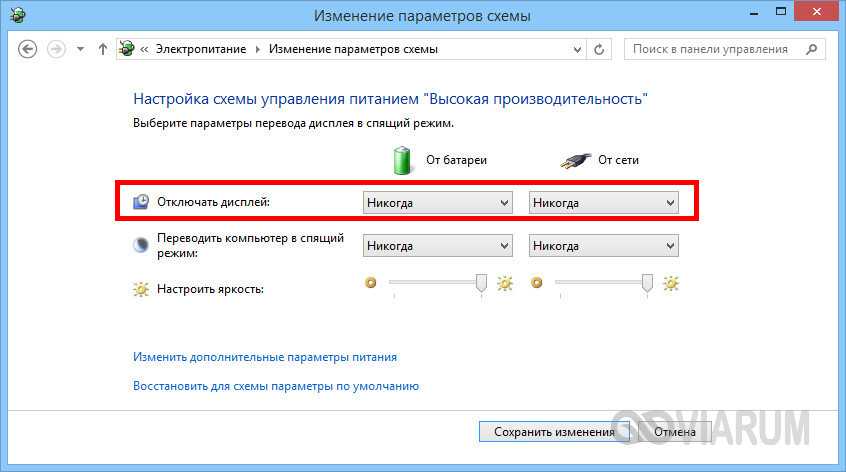 Проверьте температуру ЦП
Проверьте температуру ЦП Если что-то не так с драйвером оборудования, то появится проблема, что компьютер продолжает выключаться.
Если что-то не так с драйвером оборудования, то появится проблема, что компьютер продолжает выключаться.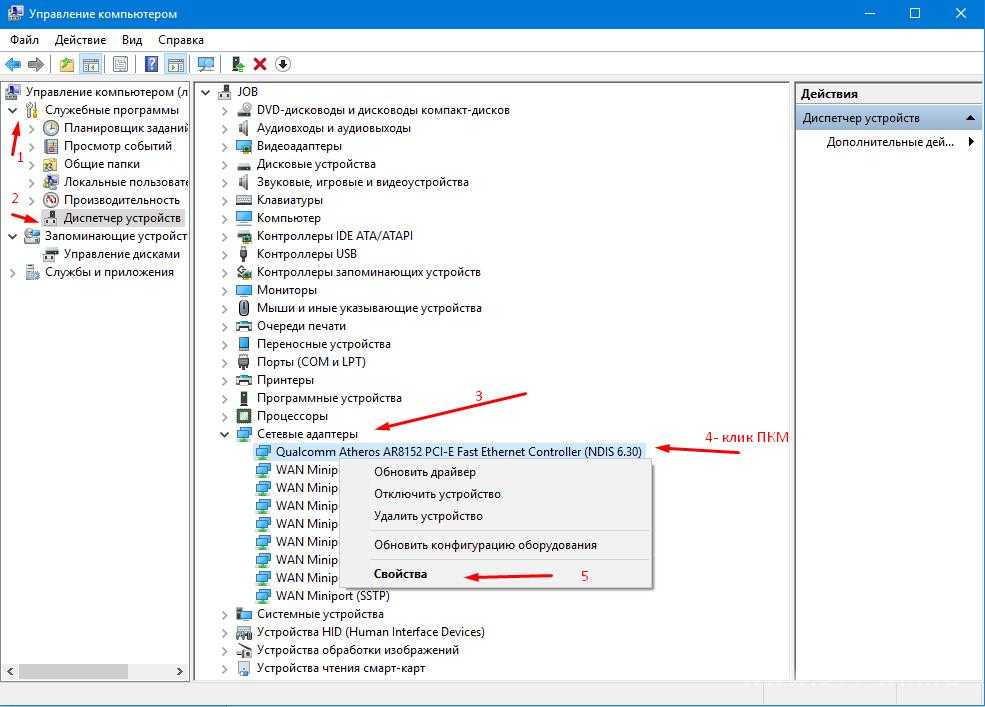 Это нормально. Но иногда это приводит к тому, что ваш компьютер полностью выключается во время нестандартного сна. Таким образом, вы можете выполнить следующие действия, чтобы отключить спящий режим:
Это нормально. Но иногда это приводит к тому, что ваш компьютер полностью выключается во время нестандартного сна. Таким образом, вы можете выполнить следующие действия, чтобы отключить спящий режим:
